Haben Sie schon einmal versucht, ein TGA-Bild zu öffnen, nur um festzustellen, dass es dort, wo Sie es benötigen, nicht funktioniert? Obwohl diese Dateien in Design und Gaming weit verbreitet sind, kann ihre Verwendung außerhalb dieser Bereiche eine Herausforderung darstellen. Da PNGs viel vielseitiger sind und mit praktisch allem funktionieren, Konvertieren eines TGA in ein PNG ist eine kluge Entscheidung. Dieser Beitrag erklärt die Bedeutung dieses Wechsels und bietet eine unkomplizierte Anleitung dazu. Eine einfache Lösung wird Ihr Leben vereinfachen, unabhängig davon, ob Sie ein kreativer Mensch sind oder einfach nur mit
Teil 1: Warum TGA in PNG konvertieren?
Eine TGA-Datei: Was ist das?
Truevision Graphics Adapter (TGA) ist ein Dateiformat, das häufig in der 3D-Modellierung, in Videospielen und anspruchsvollen Designprojekten verwendet wird. Es eignet sich hervorragend für komplexe visuelle Arbeiten, da es transparente, hochwertige Bilder unterstützt. Außerhalb dieser Branchen ist es jedoch nicht das benutzerfreundlichste Format.
Kompatibilität ist das Hauptproblem bei TGA-Dateien. Ohne spezielle Software oder Plugins können viele beliebte Apps und Plattformen sie nicht öffnen oder anzeigen. Wenn Sie Ihre Arbeit schnell hochladen, bearbeiten oder teilen möchten, kann dies ärgerlich sein.
Warum ist PNG besser?
Nahezu jedes Gerät, jeder Browser und jedes Bearbeitungsprogramm unterstützt PNG (Portable Network Graphics). Wie TGA fördert es Transparenz, jedoch auf eine deutlich benutzerfreundlichere Art und Weise. PNG eignet sich gut für die Bildbearbeitung, die Erstellung einer Diashow oder die Entwicklung einer Website.
Ein TGA-zu-PNG-Konverter ist in dieser Situation unerlässlich. Er ermöglicht Ihnen die schnelle Konvertierung Ihrer schwer zu verarbeitenden TGA-Dateien in klare, kompatible PNGs. Mit einem Konverter vermeiden Sie die Unannehmlichkeiten langsamer Arbeitsabläufe, Softwareeinschränkungen und Dateifehler.
Teil 2: So konvertieren Sie TGA stapelweise in PNG in bester Qualität
Wenn Sie TGA-Fotos für die Web- und Softwareentwicklung oder andere praktische Zwecke in das PNG-Format konvertieren müssen, sollten Sie mehrere TGA-Bilder in PNG konvertieren. AVAide-Bildkonverter ist hierfür die beste Lösung. Sie können Ihre TGA-Dateien schnell hochladen und sie alle innerhalb von Sekunden in das PNG-Format konvertieren.
AVAide-Bildkonverter kann TGA-Bilder im Stapelbetrieb in PNG konvertieren und dabei die beste Bildqualität beibehalten. Wenn Sie Designer, Web- oder Softwareentwickler sind oder mit großen Bildsammlungen arbeiten, können Sie mit diesem Online-Tool TGA-Dateien einfach im Stapelbetrieb in PNG konvertieren. Lesen Sie die folgende Anleitung zur Verwendung dieses einfachen TGA-zu-PNG-Konverters.
Schritt 1Besuchen Sie die offizielle Website von AVAide Image Converter. Wählen Sie zunächst PNG als Ausgabeformat. Klicken Sie anschließend auf Wähle Dateien Schaltfläche, um Ihre TGA-Bilder hochzuladen.
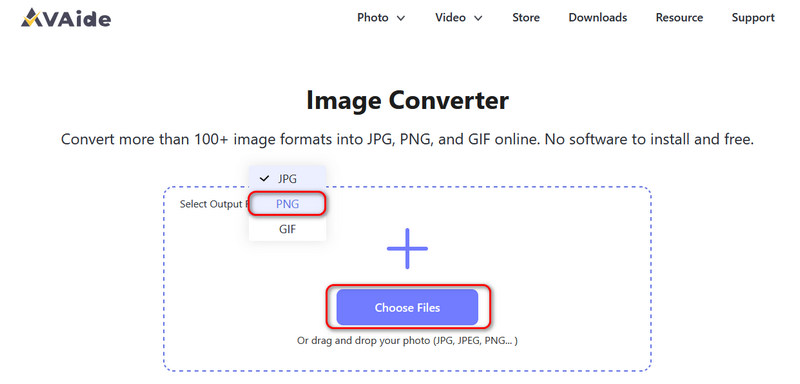
Schritt 2Sie können sehen, dass dieser TGA-zu-PNG-Konverter Ihre TGA-Dateien schnell in das PNG-Format konvertiert. Wenn er fertig ist, können Sie auf die Schaltfläche Alles herunterladen Schaltfläche, um diese PNG-Bilder auf Ihren Computer herunterzuladen.
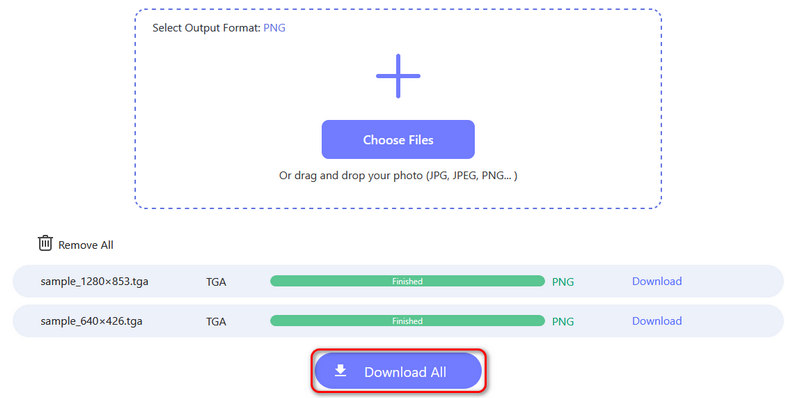
- Dieser Bildkonverter unterstützt weitere gängige Bildformate. Sie können beispielsweise auch PNG zu JPG damit.
Teil 3: So konvertieren Sie TGA online in PNG
Es ist völlig verständlich, dass Sie eine TGA-Datei haben und unsicher sind, wie Sie sie öffnen sollen. Obwohl diese Dateien häufig in Design und Gaming verwendet werden, unterstützen nicht alle Programme oder Geräte dieses Bildformat. Sie können TGA in PNG konvertieren, um eine breitere Kompatibilität zu erreichen und gleichzeitig den transparenten Hintergrund beizubehalten.
Wenn Sie TGA sofort in PNG konvertieren möchten, ist ein Online-Konverter eine gute Lösung. Sie finden viele Online-Konverter für TGA in PNG im Browser. Sie sollten eine Website verwenden, die TGA schnell in PNG konvertiert und keine Werbung anzeigt. Dieser Beitrag empfiehlt Ihnen einen zuverlässigen Online-Konverter für TGA in PNG.
Schritt 1Gehen Sie zur Website von FreeConvert. Klicken Sie dann auf Wähle Dateien Schaltfläche, um Ihr TGA-Bild hochzuladen.

Versuch's jetzt Für Windows 7 oder höher
 Sicherer Download
Sicherer Download
Versuch's jetzt Für Mac OS X 10.13 oder höher
 Sicherer Download
Sicherer Download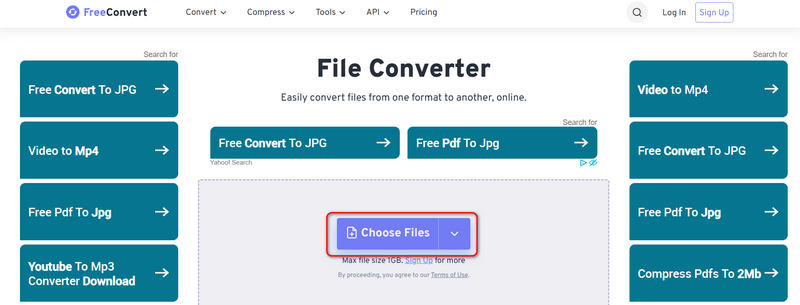
Schritt 2Drücke den Ausgabe Dropdown-Schaltfläche, um PNG als Ausgabebildformat auszuwählen. Sie können auch auf die Einstellungen Schaltfläche, um das Bild zu komprimieren. Klicken Sie abschließend auf die Konvertieren Schaltfläche zum kostenlosen Online-Konvertieren von TGA in PNG.
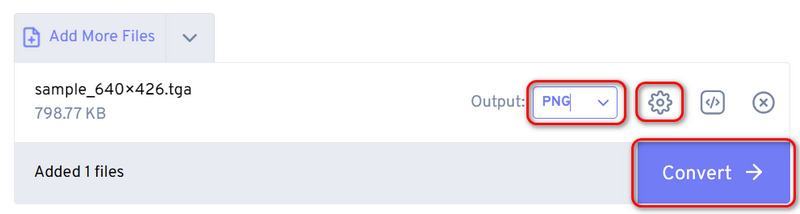
Teil 4: Weitere zuverlässige TGA-zu-PNG-Konvertersoftware als Referenz
1. XnConvert
Windows-, Mac- und Linux-Benutzer können nutzen XnConvert, ein kompakter und effizienter TGA-zu-PNG-Konverter. Dank vollständiger Kontrolle über Ausgabeformate, Bildgröße und Filter eignet er sich besonders gut für die Stapelverarbeitung. Die Benutzeroberfläche mag zunächst kompliziert erscheinen, ist aber schnell und anpassungsfähig, sobald man den Dreh raus hat. XnConvert ist eine gute Wahl, wenn Sie mehr Optionen wünschen und ernsthaft an Bildkonvertierungen interessiert sind.
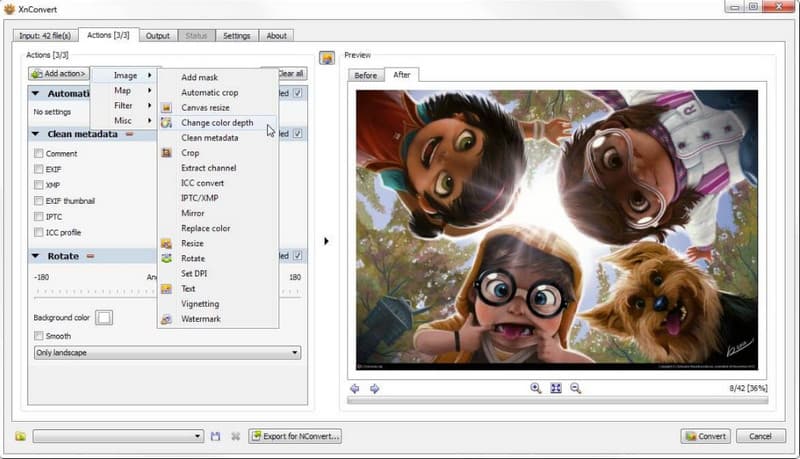
2. IrfanView
Ein weiteres Programm, das verschiedene Dateiformate unterstützt, darunter TGA und PNG, ist IrfanViewEs ist nicht nur ein TGA-zu-PNG-Konverter, sondern fungiert auch als Viewer, Editor und Stapelverarbeitung. Trotz seines veralteten Designs ist es unglaublich effektiv und leichtgewichtig. IrfanView ist eine zuverlässige Option für alle, die TGA-Dateien in PNG konvertieren und gelegentlich bearbeiten möchten.
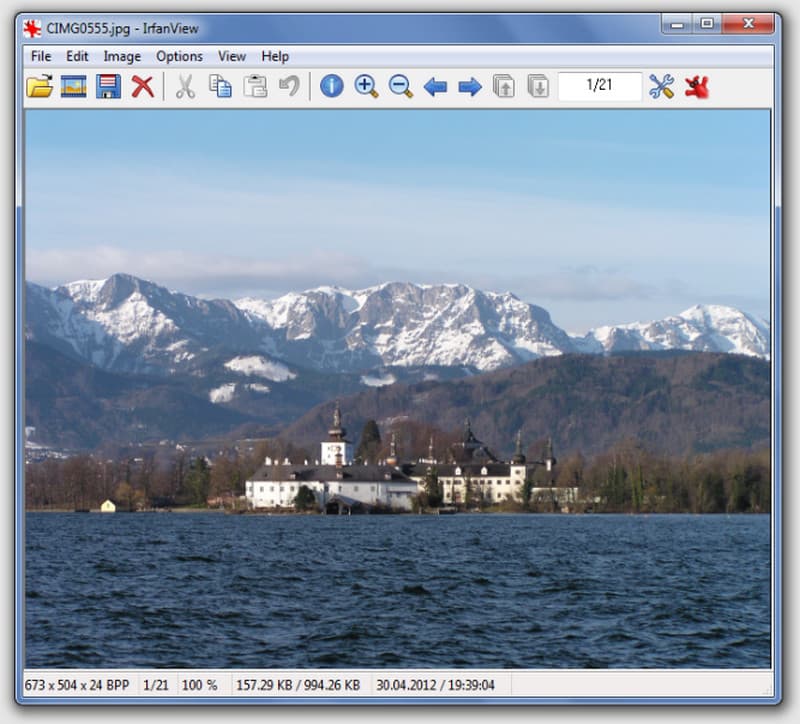
3. GIMP
Sie benötigen nichts weiter, wenn Sie bereits GIMP Für Design oder Fotobearbeitung. Ja, es unterstützt TGA-Dateien und ist Open Source und kostenlos nutzbar. Um Ihr TGA-Bild als PNG zu exportieren, öffnen Sie es einfach. Wenn Sie während des Prozesses mehr Kontrolle über Ihr Bild wünschen, ist dies eine einfache Lösung für die Frage, wie Sie TGA in PNG konvertieren. Darüber hinaus GIMP-Fotoeditor ist plattformübergreifend und wird regelmäßig aktualisiert.
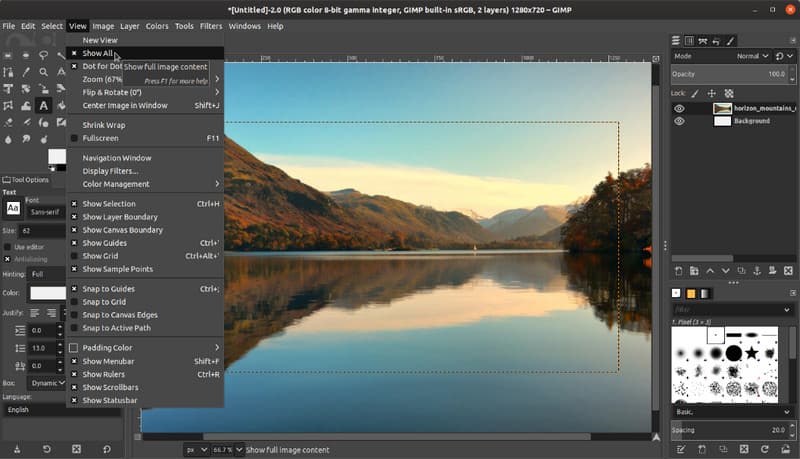
Es kann unerwartet sein, eine TGA-Datei zu finden, insbesondere wenn Sie nur ein einfaches, brauchbares Bild suchen. Dieses kleine Problem lässt sich jedoch schnell mit der richtigen TGA-Konverter zu PNG. Tools wie AVAide lassen den Prozess einfach erscheinen, egal ob Sie an einem kreativen Projekt arbeiten, alte Spieldateien organisieren oder einfach eine unvorhergesehene Situation bewältigen.
Eine Datei, die sich nicht öffnen ließ, sauber, klar und einsatzbereit zu machen, ist ehrlich gesagt sehr befriedigend. So wissen Sie genau, wie Sie eine TGA-Datei beim nächsten Mal stressfrei und unkompliziert bearbeiten.

Sie können Ihr Foto problemlos und ohne Qualitätsverlust von einem beliebigen Bildformat in ein gängiges JPG-, PNG- oder GIF-Format konvertieren.
VERSUCH'S JETZT



